hamidkabiri
The solution is simple to Show My-Computer and Control Panel on Desktop in Windows 10?
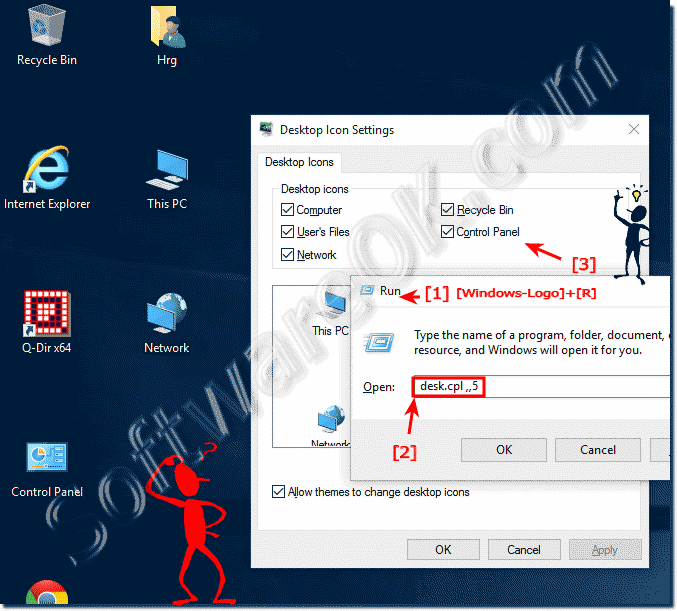
You can open the windowDesktop Icons Settingsvia Windows-10 RunWindows+Rand commanddesk.cpl ,,5.
Enable the desktop icons for Window-10, (Computer = My Computer = This PC)
In the window"Desktop Icons Settings"(
See also:
مشخصات
۱۰ راهکار کلیدی که سرعت ویندوز۱۰ را افزایش میدهد
ویندوز ۱۰ به مراتب سریعتر از نسخه های قبلی سیستم عامل مایکروسافت است ، اما می توان باروشهایی این سرعت را افزایش داد.

۱- حذف بلااستفاده ها
نرم افزارهای از پیش نصب شده توسط سازندگان همواره بعنوان یک موضوع می باشد و مشاهده شده که روی یک سیستم حدود ۲۰ برنامه بعنوان راهنما نصب شده است .
بروی دکمه استارت و سپس all apps کلیک نمایید و براحتی روی هر برنامه که مدنظرتون هست راست کلیک و سپس uninstall کلیک نمایید.
نکته : ویندوز ۱۰ شامل دو نوع برنامه می باشد.برنامه های سنتی دسکتاپ و برنامه های مدرن فروشگاهی ویندوز. برای حذف برنامه های دومی باشد به بخش تنظیمات صفحه Apps amp; Features مراجعه نمایید. در این صفحه همه برنامه را مشاهده می نمایید و با ابزارهای کنترل که در اختیارتون قرارداده می توانید قابلیتهای (Features) را فعال یا غیر فعال کنید.
۲- محدودیت فرآیندهای راه اندازی
بسیاری از برنامه های نصب شده ، فرایندهای جانبی در هر زمان که کامپیوتر راه اندازی میشود را اجرا می کند درصورتیکه نیازی به اجرای آنها برای هر بار نمی باشد.
با فشردن کلید های Ctrl-Shift-Esc برنامه Task Manager را فراخوانی کنید سپس از تب Startup می توانید برنامه هایی که در هنگام لود ویندوز اجرا می شوند را مشاهده نمایید . در ستون status وضعیت هریک از برنامه ها را نشان داده می شود، شما می توانید روی هر کدام از آنها راست کلیک کرده و ضعیت آن را تغییر دهید.
نکته:ستون Startup Impact تاثیر هر برنامه در لود ویندوز را نشان می دهد.
۳- هارد دیسک خود را تمیز کنید
از منوی استارت ، کلمه Disk Cleanup را تایپ نمایید. ابزار Disk Cleanup که همراه همیشگی نسل های مختلف ویندوز بوده اجرا می شود . Disk Cleanupفایلهای بیهوره مثل فایلهای موقت ، صفحات وب آفلاین و . را بروی هارد دیسک پیدا میکنند و پیشنهاد حذف آنها را میدهدهمچنین بهتر است بصورت برنامه ریزی شده disk defragmenter را اجرا نمایید .
نویسنده پیشنهاد م یکند برناه ویژه بهبود فعالیت های کامپیوتر بنام Iolo System Mechanic 14 را استفاده نمایید .
۴- اضافه کردن ram بیشتر
همیشه یکی از گزینه های افزایش سرعت کامپیوتر افزایش رم می باشد.برای خیلی از دستگاه های امروزی مانند تبلت اضافه کردن رم یک گزینه نیست . اگر از یک رایانه رو میزی (desktop)استفاده می کنید . میتوانید با پیدا کردن رم های مناسب سرعت کامپیوتر خودرا افزایش دهید.
۵- استفاده از هارددیسک SSD Solid-State Drive
هارددیسک های SSD سرعت فوق العاده بالایی دارند . اگر بعنوان پارتیشن ویندوز و برنامه های تخصصی مثل Adob Photoshop از یک هارددیسک SSD استفاده کنید سرعت بی نظیر اجرای ویندوز و نرم افزار ها قابل لمس می باشد.
۶- ویروس و بد افزارها
یکی از وظایف بدافزارها استفاده بیش از اندازه از منابع سخت افزاری می باشد.ممکن است رم سیستم و یا حتی CPU بدون علت خاصی بیش از اندازه استفاده شوند بخاطر همین استفاده از یک نرم افزار امنیتی اجتناب ناپذیر است.
۷- تغییر تنظیمات پاور به حداکثر کارایی
البته اگر به فکر ذخیر باتری لپتاپ خود هستید این گزینه مناسب نیست اما اگر رایانه های رو میزی استفاده میکنید حتما این گزینه را انجام دهید. از کنترل پنل ابتدا گزینه System and Security و سپس گزینه Power Optionsرا انتخاب کنید .با کلیک بر روی منوی بازشونده در سمت راست گزینه High Performance را انتخاب نمایید.
۸- استفاده از رفع مشکل عملکرد
در باکس کورتانا troubleshooting را تایپ نمایید و با انتخاب System and Security مسائل مربوط به عملکرد را مشاهده می نمایید. هر یک از انها را اجرا نمایید و عیب هایی که باعث افت سرعت شده اند را برطرف نمایید.
۹- تغییر ظاهر در بخش Performance Options
به راحتی با تایپ appearance در کورتانا می توانید به صفحه مورد نظر دستیابید . انتخاب گزینه Adjust for best performance می تواند موثر باشد همچنین می توانید موارد مد نظر خود را فعال یا غیر فعال کنید.درانتخاب گزینه ها دقت نمایید چون با انتخاب این گزینه های می توان افکت های بصری را فعال یا غیر فعال نمایید.
۱۰ - غیر فعال کردن جستجوی نمایه ای (Search Indexing)
نمایه سازی جستجو منابع سخت افزاری زیادی را مصرف میکند. اگر شما از بخش جستجو زیاد استفاده می کنید ممکن سرعت رایانه کمتر شود. برای غیر فعال کردن نمایه سازی کافیست در استارت index را تایپ و گزینه Indexing Options را در صدر نتایج مشاهده نمایید.
پس از باز شده صفحه Indexing Options دکمه Modify را کلیک نمایید.
نکته : برای حذف نمایه سازی بهتر است سرویس نمایه سازی را متوقف کنید. بروی My Computer راست کلیک کرده و گزینه Manage را انتخاب و بروی گزینه Services and Applications دابل کلیک کرده و گزینه Services را انتخاب نمایید. گزینه Windows Search را پیدا ، سپس بروی آن دابل کلیک نمایید تا پنجره Properties بازشود . از بخش Startup type گزینه Disabled را انتخاب نمایید وسپس OK را بفشارید
مشخصات
مایکروسافت در ایجاد امنیت برای ویندوز 10، تا چه میزان موفق عمل کرده است.

به عقیده جیمز فورشاو، مهندس امنیت اطلاعات در شرکت گوگل، مایکروسافت در زمینه امنیتی می تواند دو قدم به جلو برداشته باشد، اما باید پذیرفت که یک قدم نیز به عقب برگشته است.
یکی از مواردی که ویندوز 10 را آماده حمله هکرها می کند، تعداد زیاد سرویس های در حال اجرا به صورت پیش فرض است. این تعداد در نسخه های قبلی ویندوز، به مراتب کمتر بود و هکرها نسبت به اکنون، گزینه های کمتری برای حمله داشتند. برای درک بیشتر، ویندوز 10 دارای 196 سرویس سیستمی و 291 درایور است که به صورت پیش فرض در حال اجرا هستند. در صورتی که این اعداد برای ویندوز 8.1، تنها 169 و 253 بودند. به گفته فورشاو، ویندوز 10 تبدیل به امن ترین سیستم عامل می شد اگر این تعداد به 150 سرویس و 238 درایور کاهش می یافت.

به گفته او، سیستم محلی در ویندوز، کلیدی ترین نقش را دارد و در ویندوز 10، سرویس های بیشتری در این سیستم اجرا می شوند. موضوعی که چندان جالب نیست.
از طرفی User Account Control که همواره مورد بحث بوده، اکنون در انجام مأموریت خود برای حفاظت از کاربران دچار مشکلاتی شده است. جیمز فورشاو عقیده دارد این قابلیت تنها برای اذیت کردن کاربران ایجاد شده است و کاربرد دیگری ندارد.
UAC با نشان دادن پیام هایی از کاربر برای اجرای برنامه هایی که نیاز به دسترسی ادمین دارند، کسب اجازه می کند، اما اکنون هکرها می توانند به راحتی از آن ها گذر کنند.
متخصصان امنیتی گوگل ادعا می کنند در حالی که به احتمال زیادی مایکروسافت، فکری به حال User Account Control و بهبود آن در ویندوز 10 خواهد کرد، این بهبودها برای کاربران ویندوز 7 و 8.1 ارائه نخواهد شد و آن ها را با مشکلات امنیتی مواجه خواهد کرد.
حوزه دیگری که مایکروسافت با اعمال تغییرات زیاد، آن را در ویندوز 10 عرضه کرده، Microsoft Edge است. این مورد نیز با وجود پیشرفت های فراوان، دارای نقص هایی است که می تواند کاربران را تهدید کند. از جمله این نقص ها می توان به پشتیبانی از Adobe Flash اشاره کرد که می تواند راه را برای سوء استفاده هکرها با استفاده از وب سایت های مخرب، باز کند.
به عقیده فورشاو، مایکروسافت می توانست گزینه بهتر را انتخاب کند و با قاطعیت اعلام کند که مایکروسافت اج، از فلش پشتیبانی نخواهد کرد، اما این کار را نکرد. در صورتی که گوگل برای کاربران مرورگر کروم، این امنیت را ایجاد کرده است.
در هر صورت، می دانیم که پروژه ویندوز 10 به پایان نرسیده و همواره قابلیت بهبود و اعمال تغییرات را دارا خواهد بود. اما مایکروسافت برای رسیدن به اهداف بزرگش، باید قدم های بزرگ نیز بردارد که همراه با دقت و جامعیت باشد.
مشخصات
 کلیدهای میان بر، علاوه بر ایجاد سهولت در دستیابی به قسمت های مختلف، باعث افزایش سرعت کار با کامپیوتر نیز می گردد. چرا که شما به جای حرکت دادن ماوس و کلیک یا دوبار کلیک، کافی است یک یا چند کلید را از روی کی بورد فشار دهید. در این ترفند قصد داریم به معرفی 10 کلید ترکیبی در محیط های مختلف نظیر ویندوز، مرورگرها، سایت ها و نرم افزارهای .
کلیدهای میان بر، علاوه بر ایجاد سهولت در دستیابی به قسمت های مختلف، باعث افزایش سرعت کار با کامپیوتر نیز می گردد. چرا که شما به جای حرکت دادن ماوس و کلیک یا دوبار کلیک، کافی است یک یا چند کلید را از روی کی بورد فشار دهید. در این ترفند قصد داریم به معرفی 10 کلید ترکیبی در محیط های مختلف نظیر ویندوز، مرورگرها، سایت ها و نرم افزارهای .
 کلیدهای میان بر، علاوه بر ایجاد سهولت در دستیابی به قسمت های مختلف، باعث افزایش سرعت کار با کامپیوتر نیز می گردد. چرا که شما به جای حرکت دادن ماوس و کلیک یا دوبار کلیک، کافی است یک یا چند کلید را از روی کی بورد فشار دهید. در این ترفند قصد داریم به معرفی 10 کلید ترکیبی در محیط های مختلف نظیر ویندوز، مرورگرها، سایت ها و نرم افزارهای مختلف بپردازیم که حتی بسیاری از کاربران حرفه ای نیز تاکنون از آن عافل بوده اند
کلیدهای میان بر، علاوه بر ایجاد سهولت در دستیابی به قسمت های مختلف، باعث افزایش سرعت کار با کامپیوتر نیز می گردد. چرا که شما به جای حرکت دادن ماوس و کلیک یا دوبار کلیک، کافی است یک یا چند کلید را از روی کی بورد فشار دهید. در این ترفند قصد داریم به معرفی 10 کلید ترکیبی در محیط های مختلف نظیر ویندوز، مرورگرها، سایت ها و نرم افزارهای مختلف بپردازیم که حتی بسیاری از کاربران حرفه ای نیز تاکنون از آن عافل بوده اند
1- ساخت فولدر جدید در ویندوز 7
شما با استفاده از کلیدهای ترکیبی Ctrl+Shift+N می توانید در محیط ویندوز 7، یک پوشه جدید بسازید. کاری که در ویندوزهای قبلی امکان پذیر نبود.
2- بازیابی تب های به اشتباه بسته شده در مرورگرها
با استفاده از کلیدهای ترکیبی در Ctrl+Shift+T می توان آخرین تب بسته شده در مرورگر را مجدد بازیابی کرد. این ترفند بر روی کلیه مرورگرهای جدید عملی است.
3- ایجاد یک یادداشت جدید با وارد کردن محتویات کلیپ بورد در نرم افزار Evernote
نرم افزار Evernote یک برنامه پرطرفدار برای یادداشت برداری است که برای اکثر سیستم عامل های معروف عرضه شده است. در صورتی که از این برنامه در محیط ویندوز استفاده می کنید، با استفاده از کلیدهای ترکیبی Ctrl+Alt+V در هر قسمتی از محیط ویندوز، می توانید آنچه که پیش از این Copy کرده اید را در یک یادداشت جدید تحویل بگیرید. در نتیجه دیگر نیازی نیست یک یادداشت جدید ایجاد کنید و محتویات کلیپ بورد را در آن Paste کنید.
4- فعالیت های سریع در TweetDeck
یکی از نرم افزارهای پرطرفدار در حوزه شبکه های اجتماعی نرم افزار TweetDeck است که به کاربر امکان مدیریت حساب های خود در شبکه های اجتماعی نظیر فیس بوک و توئیتر را می دهد. در صورتی که شما نیز از این برنامه برای حساب توئیتر خود استفاده می کنید، بعد از اینکه یک توئیت را با استفاده کلیدهای بالا و پایین انتخاب کردید، کلید Space را فشار دهید. خواهید دید که یک پنل کوچک پدیدار می شود که با فشردن کلیدهای که در آن مشخص شده است می توانید فعالیت های مختلفی را بر روی آن توئیت اعمال کنید. لازم به ذکر است فشردن کلید میان بر / در این برنامه، یک ستون جستجوی جدید ایجاد خواهد کرد.
5- بررسی نتایج گوگل با کی بورد
برای استفاده از این ترفند بایستی در ابتدا از فعال بودن قابلیت Instant در جستجوی گوگل اطمینان پیدا کنید. برای این کار بایستی به صفحه Search settings گوگل بروید و اطمینان پیدا کنید گزینه Use Google Instant انتخاب شده باشد. اکنون در صورتی که عبارتی در گوگل جستجو کنید، پس از مشاهده نتایج، با استفاده از کلیدهای بالا و پایین می توانید هر نتیجه را به حالت انتخاب دربیاورید. با فشردن Enter وارد آن شوید و با فشردن کلید جهت راست، صفحه پیش نمایش آن را مشاهده کنید.
6- ارسال سریع ایمیل در Gmail
پس از تایپ متن یک ایمیل در محیط Gmail، به جای کلیک بر روی دکمه Send، کافی است کلیدهای ترکیبی Tab+Enter را فشار دهید تا ایمیل ارسال شود.
7- ورود به آیتم کنونی در گوگل ریدر
در صورتی که از گودر برای مطالعه فید سایت های مورد علاقه خود استفاده می کنید، کافی است به هنگام مشاهده یک آیتم، کلید V را فشار دهید. خواهید دید که مستقیماً به صفحه پست مورد نظر در سایت اصلی خواهید رفت.
8- عکس برداری از پنجره جاری در محیط ویندوز
اکثر کاربران اطلاع دارند که با فشردن کلید Print Screen در محیط ویندوز، یک تصویر از کل صفحه در کلیپ بورد ویندوز ذخیره خواهد شد. اما در صورتی که از کلید ترکیبی Alt+Print Screen استفاده کنید، یک تصویر از پنجره جاری ویندوز در کلیپ بورد ذخیره می شود.
9- ثبت تاریخ جاری در Notepad
در صورتی که قصد دارید تاریخ و ساعت جاری را در Notepad وارد کنید، نیازی به تایپ آن نخواهید داشت. کافی است کلید F5 را فشار دهید تا زمان کنونی درج گردد.
10- کلیدهای میان بر در Windows Live Writer
نرم افزار WLW برنامه ای است که اکثر وبلاگ نویسان حرفه ای با آن سروکار دارند و نگارش مطالب خود را توسط آن انجام می دهند. در صورتی که شما نیز از این برنامه بهره می گیرید بایستی بدانید با استفاده از کلید F2 به هنگام نگارش یک پست جدید، می توانید جزئیات مطلب نظیر موضوع و زمان ارسال آن را تغییر دهید. همچنین کلیدهای ترکیبی Ctrl+Alt+1 الی Ctrl+Alt+6 اندازه عنوان را از کوچک به بزرگ تغییر خواهد داد.
مشخصات

ویندوز 8 با رابط کاربری دل ربا و پشتیبانی از سیستم های تاچ برای سال ۲۰۱۱ عالی بود. اما اکنون سال ۲۰۱۲ است و تنها چیزی که می خواهم قبل از مرگم داشته باشم، توبی (Tobii) است. شرکتی که دارد به داستان های تخیلی واقعیت می بخشد: شما می توانید ویندوز ۸ را با چشم تان کنترل کنید! این کار واقعا و دقیقا همان طور که انتظار دارید انجام می شود. زمانی که به هر قسمتی از مونیتور نگاه می کنید، بلافاصله سیستم نیز متوجه شده و نشان گر را به آنجا می برد. این عااااالللیست و من شخصا هیچ گاه این چنین تحت تاثیر تکنولوژی قرار نگرفته ام!
وقتی اولین بار توبی را دیدم، فکر نمی کردن این قدر خوب کار کند. انتظار چیزی بسیار ابتدایی تر را داشتم. آیا به ویدیو در ادامه مطلب نارنجی نگاه کرده اید؟ واقعا آن هر جور که شما نگاه می کنید، کار می کند و اینگونه ویندوز ۸ را کنترل خواهید کرد. به همین راحتی. بله! به همین دلیل این تکنولوژی عالی است. این تکنولوژی به آسانی نگاه کردن به یک شخص است، فقط لطفا کمی تصور کنید، کافی است ساپورت فرامین صوتی و هوش مصنوعی ای چون سیری نیز به آن اضافه شود تا تمامی چیزهایی که در فیلم های علمی تخیلی می دیدیم، جامه حقیقت بپوشند!
ابزار کنترل چشم توبی شبیه به یک هرم شیشه ای است و قابلیت اتصال به لپ تاپ را دارد. این ابزار به طرز غیر قابل باوری دقیق عمل می کند. توبی قبل از شروع نیاز به کالیبره شدن با فرد استفاده کننده دارد. اما پس از این کار شما را غرق حیرت می کند و از دقت آن تعجب زده خواهید شد. توبی عزیز هرگز حتی به اندازه چند پیکسل هم هدف چشم مرا اشتباه نکرد. سرعت آن نیز عالی بود و قبل از اینکه بگویم چشم ام را به کجا دوخته ام، مکان آن را تعیین می کرد. علاوه بر این، توبی کنترل کاملی روی تمام کنترل های لمسی ویندوز ۸ دارد.
همچین این تکنولوژی متعلق به فیلم های جنگ ستارگان را روی یک بازی ستاره ای مانند نیز امتحان کردیم و به راستی در بازی نیز چشمان همه را به خودش خیره کرد. گرچه توبی جان هنگام حرکت سر مشکل مختصری پیدا می کرد، اما همچنان حرکات چشم را به دقت تمام درک می کرد. ویدیو را در ادامه مطلب ببینید و لذت ببرید.
توبی همچون، هنگامی که اولین بار تکنولوژی مولتی تاچ وارد شد، همچون زمانی که Wii همه را خیره کرد، همچون موقعی که کینکت پا به عرصه وجود گذاشت، به خوبی بوی آینده را به مشام همه ما می رساند. من هنگام کار با آن بیشتر حس می کردم در یک فیلم علمی تخیلی هستم.
نمی دانم توبی چقدر در تجاری کردن و ورود این محصول به بازار موفق خواهد بود. اما این محصول دوباره به من یاداوری کرد چرا عاشق تکنولوژی بوده، هستم و خواهم بود.
مشخصات
همان طور که انتظار می رفت، مایکروسافت ۵۰۰۰ دستگاه از کامپیوترهای لوحی سامسونگ سری ۷ را به صورت ویژه عرضه کرده است تا سیستم عامل جدید خود را به صورت پیش نمایشی، معرفی کند.

همان طور که انتظار می رفت، مایکروسافت ۵۰۰۰ دستگاه از کامپیوترهای لوحی سامسونگ سری ۷ را به صورت ویژه عرضه کرده است تا سیستم عامل جدید خود را به صورت پیش نمایشی، معرفی کند.
این تبلت ۱۱٫۶ اینچی برای استفاده از سنسورها در محیط سیستم عامل جدید خود، آپگرید شده است. UEFI (جایگزین BIOS در مادربوردهای قدیمی تر است) جدید آن بوت کردن سیستم عامل از حافظه ی دیسک حالت جامد (SSD) داخلی با ظرفیت ۶۴ گیگابایت را در کمتر از ۳ ثانیه را ممکن میسازد! برای دسترسی دائم به اینترنت نیز هر دستگاه به همراه سرویس اینترنت بی سیم نسل سوم (یا ۳G) با حجم ۲ گیگابایت در ماه برای تمام سال آینده عرضه میشود. ویندوز ۸ یک مد جدید به اسم متصل در حالت استندبای دارد که در این حالت در حالی که دستگاه خاموش و ساکت است، گاهی بیدار شده و با دسترسی به اینترنت خود را آپدیت می کند. این تبلت شبیه دیگر مدل های سری ۷ است، صفحه نمایشی با رزولوشن ۱۳۶۶ در ۷۶۸ پیکسل دارد که از لمس با انگشت و هچنین خودکار لمسی پشتیبانی می کند. یک پردازنده با ولتاژ پایین از سری Core i5 در کنار ۴ گیگابایت حافظه ی RAM در آن مورد استفاده قرار گرفته است. خروجی HDMI یا جایگاه کارت حافظه ی microSD و پورت USB نیز روی آن دیده می شود. تبلت جدید برای کاربردهای نرم افزار نویسی و برای رفع باگ از نرم افزارهای سخت افزاری که شبیه نرم افزارهای پشتیبانی شده هستند، عرضه میشود. طبق اظهارات مسئولین مایکروسافت در نمایشی که برای عرضه ی ویندوز ۸ ترتیب داده شد، تبلت هایی که از پردازنده های ARM استفاده می کنند دارای بازدهی بهتری نسبت به مدل های دارای پردازنده های اینتل هستند. در حال حاضر طراحی مرجع و اصلی تبلت های دارای ویندوز ۸ نسبت به تبلت هایی با سیستم عامل اندروئید یا iOS ، بیشتر به کامپیوترهای شبیه هستند. مایکروسافت هنوز کار خود در مورد ویندوز ۸ را به اتمام نرسانده و احتمالا اطلاعات بیشتری نیز تا اوایل سال بعدی در مورد آن منتشر نخواهد کرد.
مشخصات
- یک سایت
- duplichecker
- businesssoftware
- hoshmandsaz
- فرمول منتور٫
- iranekade
- برنامه درسی در فضای مجازی
- خط روز | Rooz Line
- وطن اس ام اس
- mansari
- novin-dl
- وپ کید جدیدترین ها
- پارسي بلاگ سايت بيلدر
- دانلود سورس
- سرور سمپ زندگی مجازی کارول گیم
- تجزیه و تحلیل آماری داده های اقتصادی و صنعتی با مینی تب -sp
- دانلود کتاب pdf خلاصه کتاب جزوه
- زیر 100
- فروش-نوشتن پایان نامه کارشناسی فنی مهندسی ارزانتر -مدارت الکترونیک کامل بسته بندی برای مونتاژ
- dazardcasinobet
- تالار عروس
- nazanin
- خبر آن
- zhplus17
- xn--mgbajksoy90jca







درباره این سایت